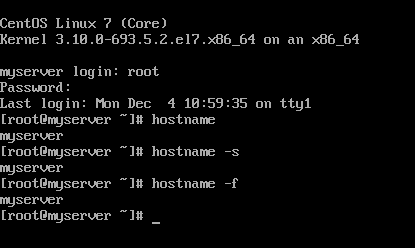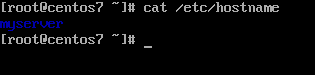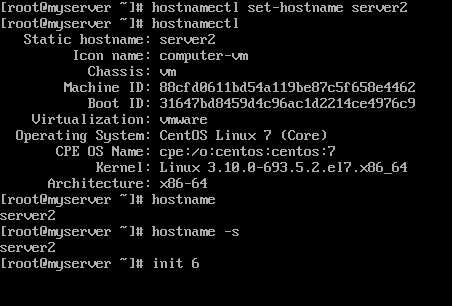2018. 7. 29. 12:04
컴퓨터 호스트 이름은 특정 네트워크에서 해당 컴퓨터를 고유하게 식별하기 위해 네트워크의 컴퓨터에 할당되는 고유 한 이름을 나타냅니다. 컴퓨터 호스트 이름은 원하는 이름으로 설정할 수 있지만 다음 규칙을 명심해야합니다.
- hostname은 문자 (a에서 z까지)를 포함 할 수 있습니다.
- hostname은 숫자 (0에서 9까지)를 포함 할 수 있습니다.
- hostname은 하이픈 문자 만
( – )특수 문자로 사용할 수 있습니다 . - hostname은 도트 특수 문자를 포함 할 수 있습니다
( . ). - hostname은 세 가지 규칙의 조합을 포함 할 수 있지만 문자 또는 숫자로 시작하고 끝나야합니다.
- hostname에서 문자는 대소 문자를 구분하지 않습니다.
- hostname은 2 자에서 63 자 사이 여야합니다.
- hostname은은 설명 적이어야합니다 (네트워크상의 컴퓨터 목적, 위치, 지리적 영역 등을 쉽게 식별 할 수 있도록).
콘솔을 통해 CentOS 7 및 RHEL 7 시스템에 컴퓨터 이름을 표시 하려면 다음 명령을 실행하십시오.
-s플래그는 컴퓨터의 짧은 이름 (호스트 이름 만)을 표시하고 -f플래그는 네트워크의 컴퓨터 FQDN을 표시합니다 (컴퓨터가 도메인이나 영역의 일부이고 FQDN이 설정된 경우에만).
cat 명령을 사용하여 /etc/hostname 파일의 내용을 검사하여 Linux 시스템 호스트 이름을 표시 할 수도 있습니다 .
CentOS 7 시스템 호스트 이름 을 변경하거나 설정 하려면 아래 명령에서와 같이 hostnamectl 명령을 사용하십시오 .
hostnamectl 명령어로 호스트 이름을 확인할 수도 있습니다.
새 호스트 이름을 적용하려면 시스템 재부팅 이 필요합니다. 아래 명령 중 하나를 실행하여 CentOS 7 컴퓨터를 재부팅하십시오.
CentOS 7 시스템 호스트 이름 을 설정하는 두 번째 방법 은 수동으로 /etc/ hostname 파일을 편집하고 새 호스트 이름을 입력하는 것입니다.
새 호스트 이름을 적용하려면 시스템 재부팅 이 필요합니다. 아래 명령 중 하나를 실행하여 CentOS 7 컴퓨터를 재부팅하십시오.
'리눅스' 카테고리의 다른 글
| 리눅스 NTP(Network Time Protocol) 설치 및 사용법 (0) | 2018.07.30 |
|---|---|
| 리눅스 컬러(color)로 man 페이지를 보는 법 (0) | 2018.07.29 |
| MTR - Linux 네트워크 진단 도구 설치 및 사용법 (0) | 2018.07.29 |
| 오래된 Linux 네트워킹 명령어 및 대체 명령어 (0) | 2018.07.29 |
| iftop - 네트워크 대역폭 모니터링 도구 설치 및 사용법 (0) | 2018.07.29 |